วิธีบันทึก 30 วินาทีล่าสุดบน PS4 โดยไม่พลาดไฮไลท์
การเล่นเกมบน PS4 เป็นความบันเทิงที่ยอดเยี่ยมทุกเมื่อที่คุณต้องการดูและเล่นตัวละครที่คุณชื่นชอบ นอกจากนี้ คุณยังสามารถแชร์ไฮไลท์ของเกมเพลย์ทั้งหมดได้ด้วยการบันทึก 30 วินาทีล่าสุดบน PS4 ได้ทุกเมื่อ โชคดีที่ PS4 มีฟังก์ชันการบันทึกในตัวที่คุณวางใจได้ ด้วยคุณสมบัติการบันทึกคุณภาพสูง คุณสามารถแชร์คลิปที่บันทึกไว้บนแพลตฟอร์มโซเชียลมีเดียได้ เรียนรู้เพิ่มเติมเกี่ยวกับวิธีบันทึก 30 วินาทีล่าสุดบน PS4
รายการแนะนำ
วิธีบันทึก 30 วินาทีสุดท้ายบน PS4 ด้วยฟังก์ชันเริ่มต้น วิธีที่ดีที่สุดในการบันทึกการเล่นเกมบน PS4 โดยไม่มีข้อจำกัด คำถามที่พบบ่อยเกี่ยวกับวิธีการบันทึก 30 วินาทีล่าสุดบน PS4วิธีบันทึก 30 วินาทีสุดท้ายบน PS4 ด้วยฟังก์ชันเริ่มต้น
การบันทึก 30 วินาทีสุดท้ายบน PS4 สามารถเข้าถึงได้และตรงไปตรงมามากกว่าที่คาดไว้ คุณไม่จำเป็นต้องกังวลว่าจะพลาดผลงานที่ดี เนื่องจาก PS4 มีเครื่องบันทึกที่น่าประทับใจเพื่อจับภาพไฮไลท์ของการเล่นเกมของคุณ ในส่วนนี้ คุณจะได้เรียนรู้วิธีบันทึก 30 วินาทีล่าสุดบน PS4 ด้วยคุณสมบัติในตัว
สิ่งแรกที่คุณทำคือตั้งค่าเครื่องบันทึกในตัวเพื่อบันทึก 30 วินาทีล่าสุดบน PS4 เนื่องจากค่าเริ่มต้นคือ 15 นาที:
ขั้นตอนที่ 1.หยิบคอนโทรลเลอร์ PlayStation 4 ของคุณแล้วกดปุ่ม "แชร์" เพื่อเปิดหน้าต่าง "แชร์"
ขั้นตอนที่ 2.ไปที่ปุ่ม "ตั้งค่าความยาววิดีโอ" แล้วกดปุ่ม "ความยาววิดีโอ 30 วินาที"
ขั้นตอนที่ 3กดปุ่ม "X" เพื่อยืนยันการเปลี่ยนแปลง
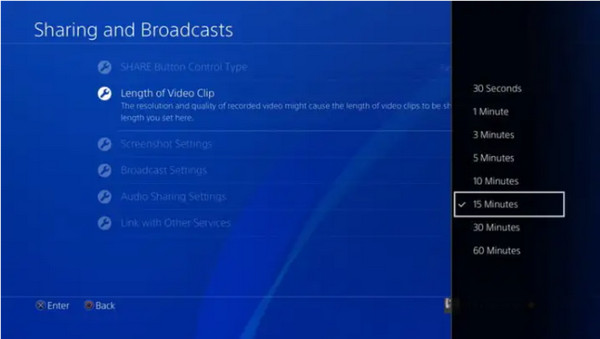
วิธีเริ่มบันทึก 30 วินาทีล่าสุดบน PS4
หลังจากตั้งค่าแล้ว คุณอาจต้องจำเมนูแชร์สำหรับเรื่องในอนาคต เนื่องจากมีฟังก์ชันที่กำหนดค่าได้มากมายที่คุณอาจต้องใช้ในภายหลัง ตอนนี้เพื่อเริ่มการบันทึกใหม่ ให้ทำตามคำแนะนำด้านล่าง:
ขั้นตอนที่ 1.สิ่งที่คุณต้องทำคือกดปุ่ม "แชร์" สองครั้งเพื่อเริ่มการบันทึกใหม่ คุณสามารถใช้วิธีนี้เพื่อบันทึกช่วง 30 วินาทีสุดท้ายของไฮไลท์ระหว่างการเล่นเกมได้
ขั้นตอนที่ 2.เครื่องบันทึกจะหยุดและบันทึกวิดีโอลงในโฟลเดอร์ "Capture Gallery" โดยอัตโนมัติ ทั้งนี้ขึ้นอยู่กับระยะเวลาการบันทึกที่คุณกำหนดไว้ในการตั้งค่า
ขั้นตอนที่ 3หากคุณต้องการหยุดการบันทึกด้วยตนเอง เพียงกดปุ่ม "แชร์" สองครั้ง คุณจะเห็นการแจ้งเตือนว่าวิดีโอที่บันทึกจะถูกบันทึกโดยอัตโนมัติ

วิธีตัดแต่งคลิปวิดีโอที่บันทึกไว้
หากคุณลืมเปลี่ยนการตั้งค่าก่อนที่จะบันทึก 15 วินาทีสุดท้ายบน PS4 ในกรณีส่วนใหญ่ คุณจะต้องแชร์คลิปวิดีโอจาก PS4 และต้องตัดแต่งเพื่อให้ดูสะอาดตา โชคดีที่ PS4 พร้อมและมอบเครื่องมือตัดแต่งพื้นฐานให้คุณใช้ก่อนแชร์คลิปวิดีโอไปยังบัญชีโซเชียลมีเดียของคุณ ในการทำเช่นนี้ คุณต้อง:
ขั้นตอนที่ 1.ไปที่ Capture Gallery และเลือกคลิปวิดีโอที่คุณต้องการตัดแต่ง กดปุ่ม "Options" จากจอยเพื่อดึงเมนูขึ้นมา จากนั้นกดปุ่ม "Trim"
ขั้นตอนที่ 2.คุณยังสามารถค้นหาตัวเลือกการตัดแต่งอื่นได้จาก "แชร์วิดีโอคลิป" ในเมนู "แชร์" ในส่วนนี้คุณสามารถเลือกเครือข่ายโซเชียลและบริการวิดีโอที่คุณต้องการแชร์วิดีโอได้
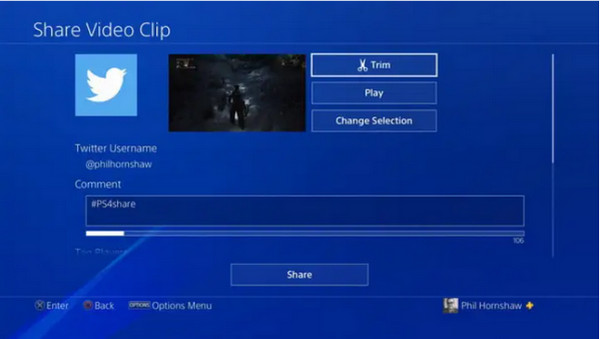
ขั้นตอนที่ 3กดปุ่ม "ตัดแต่ง" และลบส่วนที่ไม่ต้องการของคลิปวิดีโอ คุณสามารถกดปุ่ม "Interval" เพื่อเปลี่ยนความยาวของไทม์ไลน์ได้ เสร็จสิ้นกระบวนการตัดแต่งและบันทึกลงในโฟลเดอร์ Capture Gallery ด้วยวิธีนี้ คุณไม่จำเป็นต้องบันทึก 15 วินาทีสุดท้ายบน PS4
วิธีที่ดีที่สุดในการบันทึกการเล่นเกมบน PS4 โดยไม่มีข้อจำกัด
หลังจากเรียนรู้วิธีบันทึก 30 วินาทีล่าสุดบน PS4 คุณจะรู้ว่าความยาววิดีโอไม่เพียงพอสำหรับการบันทึกการเล่นเกมที่ยืดเยื้อมากขึ้น ยิ่งไปกว่านั้น มีบางครั้งที่ตัวบันทึกเริ่มต้นหยุดระหว่างการบันทึกที่กำลังดำเนินอยู่ เพื่อหลีกเลี่ยงความล้มเหลวที่ไม่คาดคิด คุณสามารถใช้ทางเลือกอื่นเช่น AnyRec Screen Recorder เพื่อบันทึกตลอดเวลารวมถึง 30 วินาทีสุดท้ายบน PS4 ซอฟต์แวร์ประกอบด้วยเครื่องบันทึกที่เชื่อถือได้สำหรับเกม วิดีโอ เสียง และแม้แต่โทรศัพท์

บันทึก 30 วินาทีสุดท้ายบน PS4 และแม้กระทั่งชั่วโมงการเล่นเกม วิดีโอ และเสียง
คลิปวิดีโอคุณภาพสูงพร้อมความละเอียด คุณภาพ และรูปแบบวิดีโอที่ปรับได้
จัดเตรียมฟังก์ชันที่จำเป็นอื่นๆ รวมถึงการตั้งเวลา การวาดภาพตามเวลาจริง ฯลฯ
ไม่มีระยะเวลาในการบันทึกและให้ปุ่มลัดเพื่อเริ่ม/หยุดการบันทึกเพื่อจับภาพส่วนที่ต้องการ
100% ปลอดภัย
100% ปลอดภัย
วิธีบันทึก 30 วินาทีล่าสุดบน PS4 ผ่าน AnyRec Screen Recorder:
ขั้นตอนที่ 1.ดาวน์โหลดซอฟต์แวร์จากเว็บไซต์อย่างเป็นทางการของ AnyRec เมื่อคุณดาวน์โหลดและติดตั้งลงในอุปกรณ์ของคุณแล้ว ให้เปิดซอฟต์แวร์เพื่อเริ่มบันทึก 30 วินาทีสุดท้ายบน PS4 คลิกปุ่ม "Game Recorder" จากเมนูหลักและตั้งค่าการบันทึกที่ต้องการ

ขั้นตอนที่ 2.ตรวจสอบให้แน่ใจว่าเกมที่คุณต้องการเล่นและจับภาพนั้นกำลังทำงานอยู่ จากนั้นกลับไปที่โปรแกรมบันทึกหน้าจอ คลิกปุ่ม "เลือกเกม" และเลือกหน้าต่างของเกม คุณต้องเปิด "เสียงของระบบ" เพื่อบันทึกเสียงของคอมพิวเตอร์ด้วย นอกจากนี้คุณยังสามารถใช้ "ไมโครโฟน" ได้หากต้องการพากย์เสียง

ขั้นตอนที่ 3หลังจากกำหนดค่าแล้ว ให้คลิกปุ่ม "REC" เพื่อเริ่มต้น บันทึกการเล่นเกมบน PS4/5. คุณไม่จำเป็นต้องบันทึกเพียง 30 วินาทีสุดท้ายบน PS4 ด้วยเมนูวิดเจ็ต ให้คลิกปุ่ม "ตัวจับเวลา" เพื่อตั้งเวลา นอกจากนี้ คุณสามารถคลิกปุ่ม "Snapshot" เพื่อจับภาพหน้าจอได้

ขั้นตอนที่ 4คลิกปุ่ม "หยุด" เพื่อหยุดการบันทึก ในหน้าต่างถัดไป ตัดแต่งคลิปวิดีโอตั้งแต่ต้นจนจบส่วน เรียกดูและเลือกโฟลเดอร์ที่ต้องการเพื่อบันทึกวิดีโอที่บันทึกไว้ สุดท้ายคลิกปุ่ม "บันทึก" เพื่อสรุปข้อมูล

คำถามที่พบบ่อยเกี่ยวกับวิธีการบันทึก 30 วินาทีล่าสุดบน PS4
-
PS4 บันทึกคลิปวิดีโอคุณภาพสูงที่บันทึกไว้หรือไม่
ความละเอียดเริ่มต้นที่คุณจะได้รับจากการบันทึกในช่วง 30 วินาทีสุดท้ายบน PS4 คือ 720p ที่ 30 เฟรมต่อวินาที อย่างไรก็ตาม คุณยังคงสามารถเปลี่ยนความละเอียดได้จากเมนูเสียงและหน้าจอ คลิกปุ่ม Video Output จากนั้นเลือกตัวเลือก Resolution คุณสามารถเปลี่ยนความละเอียดที่จะตรงกับความละเอียดสูงสุดที่จอภาพของคุณรองรับได้
-
ฉันสามารถใช้คุณสมบัติการบันทึกบน PS4/5 ได้นานแค่ไหน?
เวลาสูงสุดที่คุณสามารถ บันทึกบน PS5 และ PS4 คือ 60 นาที หากคุณต้องการบันทึกนานกว่า 30 วินาทีล่าสุดบน PS4 คุณสามารถเปลี่ยนการตั้งค่าได้โดยกดปุ่ม แบ่งปัน ปุ่ม.
-
ฉันสามารถใช้ Game Bar เพื่อบันทึก 30 วินาทีล่าสุดบน PS4 ได้หรือไม่
แน่นอนใช่ ขั้นแรก คุณต้องกด . พร้อมกัน โลโก้ Windows และ G คีย์บนแป้นพิมพ์ของคุณ คลิก การตั้งค่า ปุ่มแล้วมุ่งหน้าไปที่แท็บทางลัด ป้อนคีย์ลัดบน 30 วินาทีสุดท้าย ตัวเลือก จากนั้นคลิก บันทึก ปุ่ม.
บทสรุป
ตอนนี้คุณรู้วิธีบันทึก 30 วินาทีล่าสุดบน PS4 แล้ว คุณสามารถเข้าถึงได้ทุกเมื่อที่ต้องการจับภาพไฮไลท์ของการเล่นเกมนั้น และเนื่องจากจำนวนนาทีสูงสุดที่คุณสามารถบันทึกบน PS4 ได้คือ 60 นาที คุณจึงสามารถใช้ AnyRec Screen Recorder เพื่อบันทึกได้ไม่จำกัด ส่วนที่ดีที่สุดคือคุณไม่ต้องกังวลว่าการบันทึกจะหยุดระหว่างการเล่นเกมเพราะ AnyRec Screen Recorder เป็นเครื่องมือบันทึกขั้นสูง ลองใช้เวอร์ชันทดลองใช้ฟรีและดูประสิทธิภาพที่โดดเด่น
100% ปลอดภัย
100% ปลอดภัย
